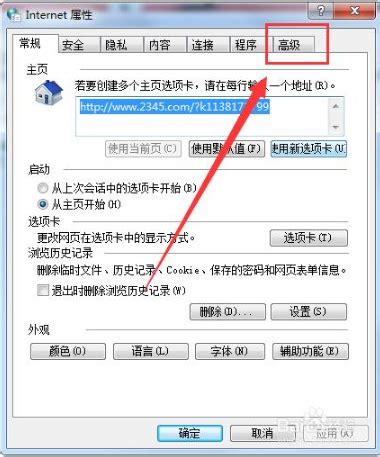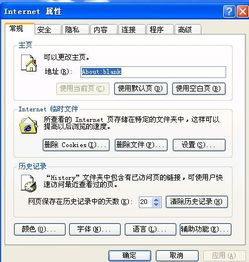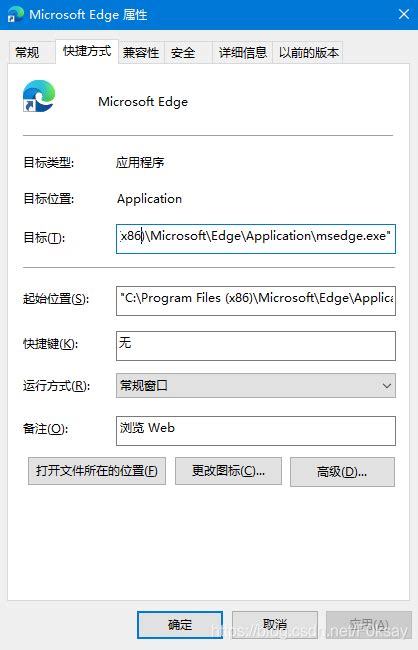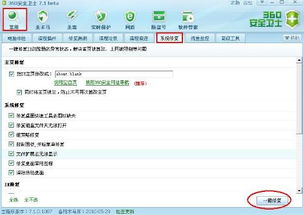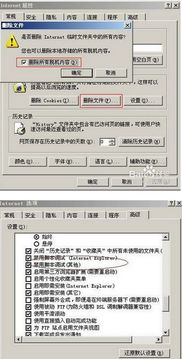IE浏览器无法打开的解决办法
IE浏览器怎么打不开?
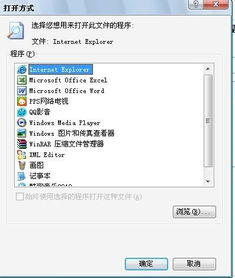
许多用户在日常生活中都会遇到这样的问题:明明电脑其他程序都运行正常,偏偏IE浏览器打不开网页。这种情况可能由多种原因引起,以下将逐一分析并提供解决方法,帮助用户快速恢复IE浏览器的正常使用。

一、网络问题
原因分析:

网络问题是导致IE浏览器无法打开网页的最常见原因之一。这可能是由于网络连接不稳定、路由器故障、ISP(互联网服务提供商)服务中断等原因引起的。
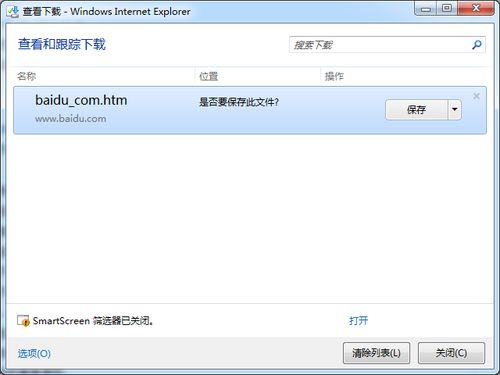
解决方法:
1. 检查网络连接:可以通过访问其他网站或者使用其他设备测试网络连接,看是否存在问题。
2. 重启路由器:如果网络连接存在问题,尝试重启路由器,看看问题是否得到解决。
3. 联系ISP:如果问题依旧存在,可能需要联系ISP寻求帮助。
二、DNS解析问题
原因分析:
DNS(域名系统)解析是将域名转换为IP地址的过程。如果DNS解析出现问题,可能导致IE浏览器无法访问网站。这可能是DNS服务器故障或本地DNS缓存损坏造成的。
解决方法:
1. 更换DNS服务器:可以尝试更换为公共DNS服务器,如Google提供的8.8.8.8和8.8.4.4。
2. 清除本地DNS缓存:在Windows系统下,打开命令提示符(以管理员身份运行),输入`ipconfig /flushdns`,然后按回车键执行命令。
三、浏览器设置问题
原因分析:
IE浏览器的设置问题也可能导致无法打开网页。例如,安全设置过高、Cookie和缓存设置不当等都可能导致IE浏览器无法正常访问网站。
解决方法:
1. 检查浏览器设置:打开IE浏览器,点击右上角的齿轮图标,选择“Internet选项”。在“安全”选项卡中,选择“默认级别”或自定义设置。
2. 清除Cookie和缓存:在“Internet选项”对话框中,点击“删除”按钮,清除Cookie和缓存。
3. 检查代理设置:在“Internet选项”的“连接”选项卡中,点击“局域网设置”,检查是否默认加载了无法正常使用的连接或代理。
四、插件冲突
原因分析:
某些插件可能会与IE浏览器产生冲突,导致无法打开网页。这可能是由于安装了不兼容的插件或者插件本身存在问题造成的。
解决方法:
1. 禁用插件:打开IE浏览器,点击右上角的齿轮图标,选择“管理附加组件”。逐个禁用所有插件,然后逐个启用,查看是否有插件导致问题。
2. 卸载问题插件:如果找到导致问题的插件,可以尝试卸载该插件或寻找替代插件。
五、软件冲突
原因分析:
某些软件可能会与IE浏览器产生冲突,导致无法打开网页。这可能是由于安装了不兼容的软件或者软件本身存在问题造成的。
解决方法:
1. 卸载冲突软件:打开“控制面板”,选择“程序和功能”,找到引起冲突的软件,右键点击选择“卸载”。卸载完成后,重新启动计算机,查看问题是否得到解决。
六、病毒或恶意软件感染
原因分析:
病毒或恶意软件感染也可能导致IE浏览器无法打开网页。这些病毒或恶意软件可能会破坏IE浏览器的文件或篡改其设置,从而导致无法正常访问网站。
解决方法:
1. 使用杀毒软件:购买并安装一款可靠的杀毒软件,运行杀毒软件进行全盘扫描。根据扫描结果,清除病毒或恶意软件。
2. 系统恢复:如果病毒或恶意软件已经严重破坏了系统,可能需要考虑进行系统恢复或重装。
七、浏览器本身的问题
原因分析:
IE浏览器本身出现故障或被恶意修改破坏,也会导致无法浏览网页。
解决方法:
1. 修复浏览器:可以尝试使用“金山毒霸安全助手”等工具来修复IE浏览器。
2. 重新安装IE浏览器:如果修复无效,可以考虑卸载后重新安装IE浏览器。
八、网络防火墙问题
原因分析:
如果网络防火墙设置不当,如安全等级过高、不小心把IE放进了阻止访问列表、错误的防火墙策略等,也可能导致IE浏览器无法打开网页。
解决方法:
1. 检查防火墙设置:尝试检查防火墙策略,降低防火墙安全等级或直接关掉防火墙,看看是否恢复正常。
2. 恢复默认设置:如果防火墙设置复杂,可以考虑将其恢复到默认设置。
九、网络协议和网卡驱动问题
原因分析:
网络协议(特别是TCP/IP协议)或网卡驱动损坏也可能导致IE无法浏览。
解决方法:
1. 重新网卡驱动:可以尝试重新安装网卡驱动。
2. 重置网络协议:使用netsh命令重置TCP/IP协议,使其恢复到初次安装操作系统时的状态。具体操作为:点击“开始运行”,在运行对话框中输入“CMD”命令,弹出命令提示符窗口,接着输入“netsh int ip reset c:\resetlog.txt”命令后回车即可。
十、HOSTS文件问题
原因分析:
HOSTS文件被修改,也会导致浏览不正常。
解决方法:
1. 清空HOSTS文件:打开HOSTS文件,清空其内容,然后保存。
十一、系统文件问题
原因分析:
当与IE有关的系统文件被更换或损坏时,会影响到IE的正常使用。
解决方法:
1. 使用SFC命令修复:在“运行”中执行SFC命令,然后执行扫描。对于WIN98系统,直接执行SFC;对于WIN2000/XP/2003系统,执行sfc /scannow命令。
十二、特殊情况:兼容性问题
原因分析:
某些旧网站或网页可能使用了不兼容现代浏览器的技术或标准,导致在现代浏览器中无法正常显示或功能受限。
解决方法:
1. 设置兼容模式:打开IE浏览器,点击“工具”菜单,选择“兼容性视图设置”,在弹出的对话框中输入需要兼容的网址,点击“添加”按钮,最后点击“关闭”按钮完成设置。
结语
IE浏览器打不开网页的问题可能由多种原因引起,但只要我们逐一排查并采取相应的解决方法,通常都能迅速恢复其正常使用。希望以上内容能帮助到遇到此问题的用户,让大家在使用IE浏览器时更加顺畅。
- 上一篇: LOL皮城女警最强天赋加点与符文配置指南
- 下一篇: 数年来与同学母亲建立的深厚情谊
-
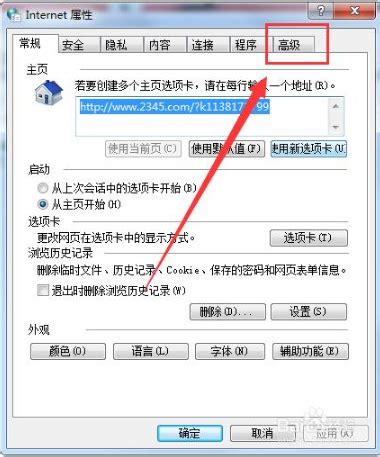 教资报名网IE浏览器无法打开?快来看解决办法!新闻资讯05-21
教资报名网IE浏览器无法打开?快来看解决办法!新闻资讯05-21 -
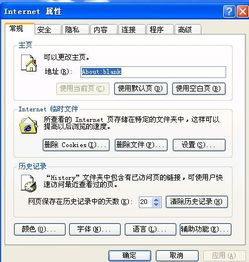 IE浏览器主页无法更改?这里有解决方法!新闻资讯12-11
IE浏览器主页无法更改?这里有解决方法!新闻资讯12-11 -
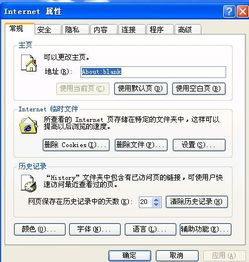 IE主页无法修改的解决办法新闻资讯01-24
IE主页无法修改的解决办法新闻资讯01-24 -
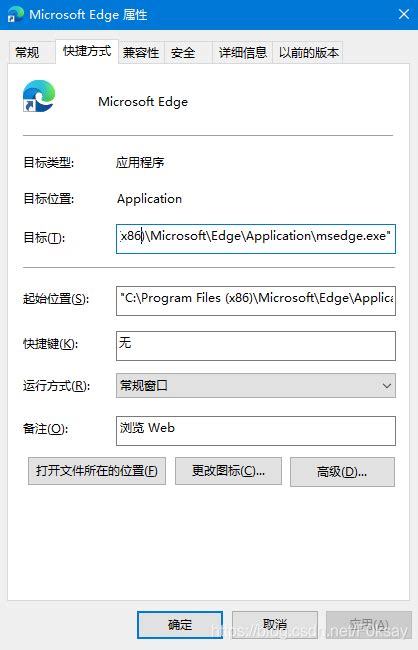 解决IE及其他浏览器首页被劫持无法更改的方法新闻资讯04-03
解决IE及其他浏览器首页被劫持无法更改的方法新闻资讯04-03 -
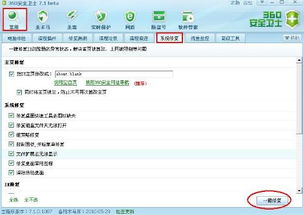 轻松解决!IE及其他浏览器首页被劫持无法修改的救急攻略!新闻资讯03-30
轻松解决!IE及其他浏览器首页被劫持无法修改的救急攻略!新闻资讯03-30 -
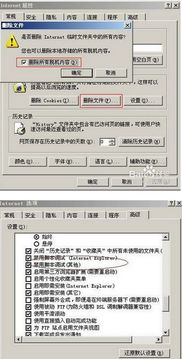 IE浏览器无法访问互联网站点新闻资讯02-26
IE浏览器无法访问互联网站点新闻资讯02-26